Win10系统关机时提示“内存不能为read”应该如何解决?
来源:U大侠 时间:2020-05-27 浏览:296
故障原因:
Win10系统出现了内存不能不为read的问题,一般是由于第三方软件依然在后台运行,在关机不能及时退出,而导致了内存报错。
解决方法:
1、首先我们按下“Windows+R”组合键,弹出运行,在运行中输入“msconfig”,如下图所示:
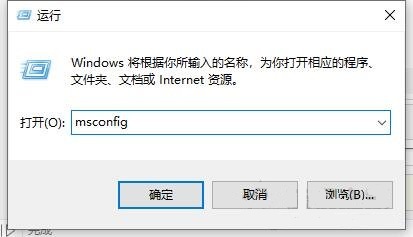
2、在常规的选项卡,单击“选择性的启动”,然后将“加载启动项”去除勾选,点击确定。
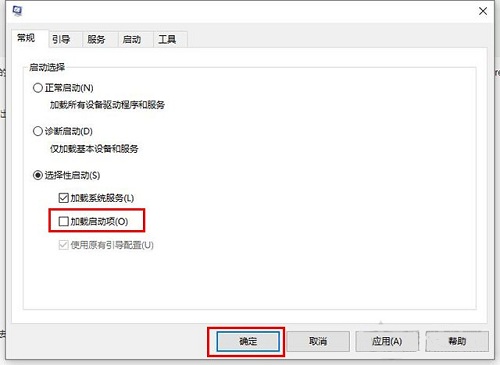
3、再点击“服务”选项卡,单击“隐藏所有Microsoft”服务,接着单击全部禁用。
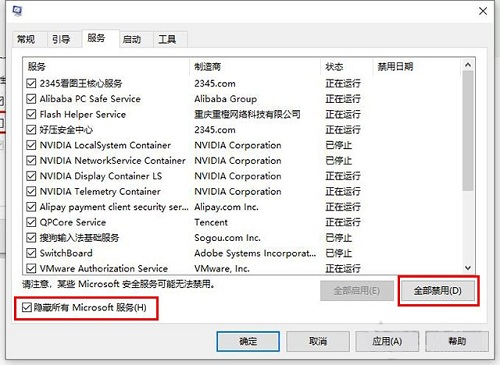
4、再点击“启动”,点击“打开任务管理器”,点击启动项,然后单击禁用。
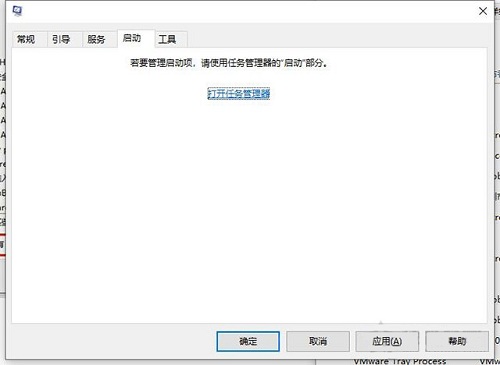
5、点击启动选项卡,然后单击禁用所有的第三方软件。
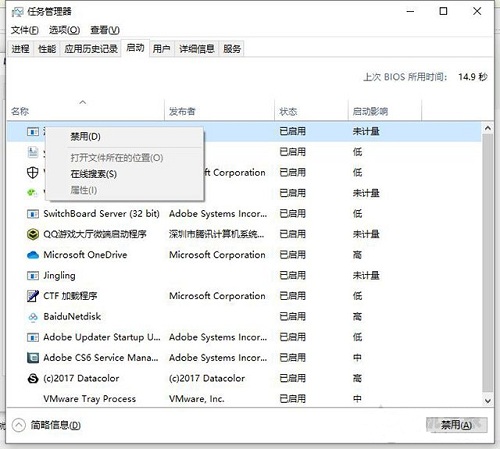
解决方法二:
1、我们点击“开始”菜单,我们展开“Windows系统”,鼠标右键“命令提示符”,选择更多,以管理员身份运行,如下图所示:
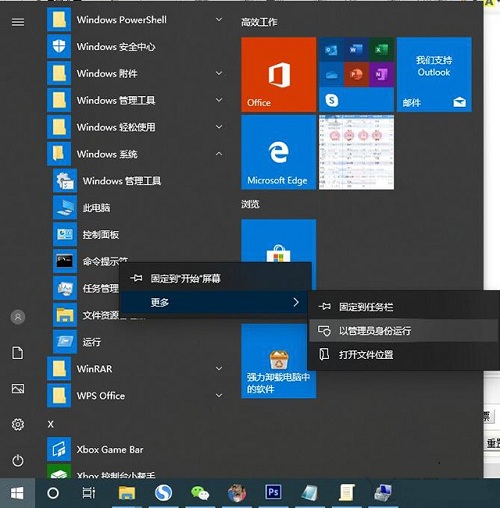
2、我们打开命令提示符之后输入:
for %1 in (%windir%\system32\*.dll) do regsvr32.exe /s %1
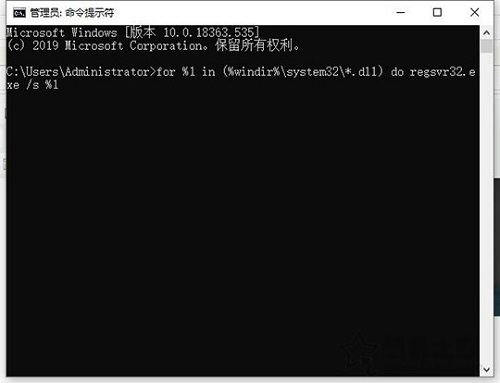
3、再输入:
for %1 in (%windir%\system32\*.ocx) do regsvr32.exe /s %1
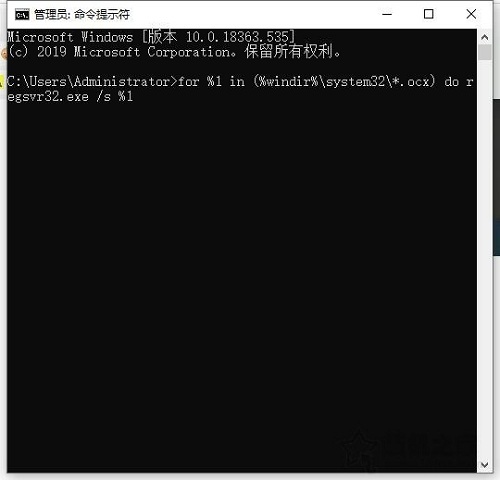
4、重启电脑。
更多精彩内容,请关注U大侠官网或者关注U大侠官方微信公众号(搜索“U大侠”,或者扫描下方二维码即可)。

U大侠微信公众号
有问题的小伙伴们也可以加入U大侠官方Q群(129073998),U大侠以及众多电脑大神将为大家一一解答。
相关文章
-

-
Win10系统时间不会自动同步的解决方法
2018-10-31 2002
-

-
Win10系统更新时卡住的解决方法
2016-07-11 2224
-

-
Win10系统进行更新时出现错误0x8000ffff如何解决?
2019-07-29 3966
-

-
Win10系统通过商店下载应用提示0x80070002错误...
2019-08-22 465
-

-
Win10系统360浏览器一直无法打开QQ空间网页的解决方法
2017-07-31 791
-

-
360升级windows10?360检测电脑能否升级win10系统技巧
2016-10-12 1181
-
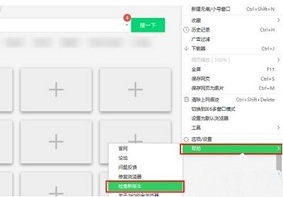
-
Win10系统中360安全浏览器占用过高CPU问题应该...
2019-08-20 329
-

-
Acer TMP253商务本怎么装Win10系统 使用U盘...
2020-04-14 53
-

-
Acer TMP273商务本怎么装Win10系统?使用U盘...
2020-04-16 60
-

-
Acer TravelMate P243商务本怎么用U盘装系统...
2020-04-14 83
